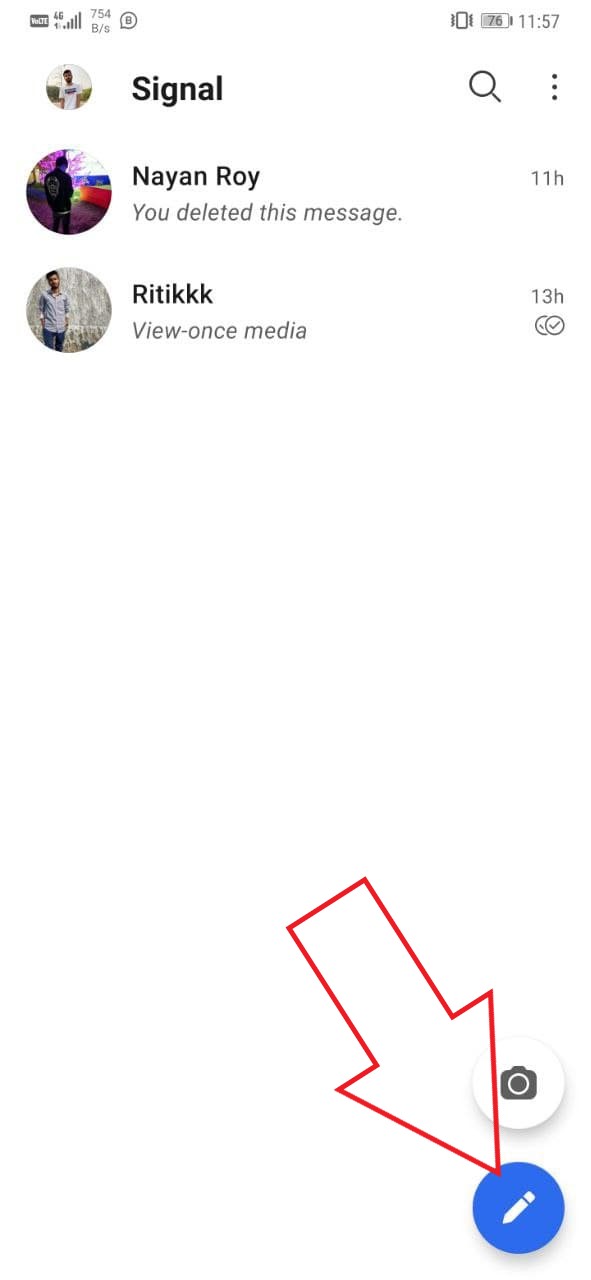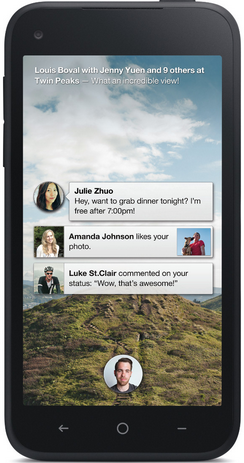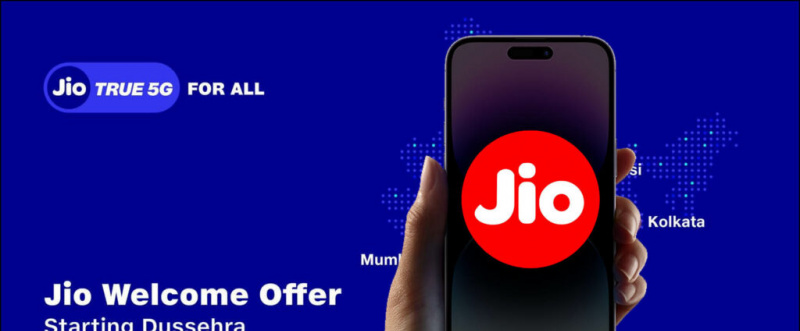YouTube đã trở thành nền tảng chia sẻ video phổ biến nhất trên toàn thế giới, đặc biệt là trong 5 năm qua. Với tư cách là người sáng tạo trên YouTube hoặc thậm chí là người dùng bình thường, bạn sẽ tải video lên nền tảng này để tiếp cận một số khán giả và thu hút lượt xem. Tuy nhiên, đôi khi bạn cần tải lên một số nội dung không dành cho tất cả những người ngoài đó. Khi bạn thường tải lên và xuất bản video trên YouTube, bất kỳ ai cũng có thể xem video đó. YouTube đã tích hợp tính năng bảo mật video “Riêng tư” mới. Giờ đây, bạn có thể chia sẻ video dưới dạng 'Riêng tư' và chỉ những người được chọn mới có thể xem video. Hãy tìm hiểu thêm về video riêng tư trên YouTube tại đây!
Ngoài ra, đọc | Kênh YouTube bị tấn công? Đây là cách lấy lại
Video riêng tư trên YouTube
Mục lục
Bạn có thể đặt video YouTube ở chế độ riêng tư khi tải lên và xuất bản hoặc bạn cũng có thể làm điều đó sau khi video được xuất bản.
Xuất bản video riêng tư trên YouTube trên PC
Nếu bạn đang tải video lên từ PC của mình, hãy làm theo các bước sau:
âm thanh thông báo khác nhau cho các ứng dụng khác nhau s9
1] Mở YouTube trong trình duyệt.
hai] Bây giờ hãy nhấp vào biểu tượng Máy ảnh hoặc nút “Tạo” ở đầu màn hình và sau đó nhấp vào 'Tải video lên.'

3] Trên trang tiếp theo, nhấp vào “Chọn tệp” và chọn video của bạn từ PC.
cách đặt video ở chế độ riêng tư

4] Điền thông tin chi tiết về video, thêm các phần tử video, nhấp vào “Tiếp theo” và nó sẽ đưa bạn đến trang “Hiển thị”.

5] Chọn 'Riêng tư' từ các tùy chọn nhất định. Nhấp vào “Chia sẻ riêng tư” bên dưới để chia sẻ nó với những người dùng được chọn. Nhập id email của những người đó với người bạn muốn chia sẻ.

Đó là nó! Khi bạn hoàn tất quá trình tải lên và xuất bản, hãy nhấp vào “Lưu” và bây giờ video sẽ được lưu dưới dạng video riêng tư.
tên không hiển thị cuộc gọi đến android
Đặt video đã xuất bản ở chế độ riêng tư trên PC
Nếu bạn đã xuất bản video công khai, bạn có thể thay đổi video đó thành riêng tư và cũng có thể chia sẻ video đó với những người dùng cụ thể qua địa chỉ email của họ.
1] Mở YouTube trong trình duyệt web và nhấp vào ảnh hồ sơ của bạn ở trên cùng bên phải, sau đó nhấp vào “YouTube Studio” từ menu thả xuống. Hoặc đi đến YouTube Studio trực tiếp.

hai] Trong thanh bên bên trái, hãy nhấp vào “Nội dung” và tìm video bạn muốn đặt ở chế độ riêng tư.
3] Nhấp vào nút chuyển đổi trong phần Hiển thị.

4] Chọn “Riêng tư” từ các tùy chọn và nhấp vào lưu.
Cũng giống như ở trên, nếu bạn muốn chia sẻ nó với người khác, hãy nhấp vào “Chia sẻ riêng tư” và nhập địa chỉ email của mọi người. Nếu bạn muốn thông báo cho họ, hãy chọn tùy chọn 'Thông báo qua email'.
ghi màn hình windows miễn phí không có hình mờ
Đặt video YouTube ở chế độ riêng tư trên thiết bị di động
Giống như trên PC, bạn có thể sử dụng ứng dụng YouTube để đặt video ở chế độ riêng tư. Bạn có thể thực hiện việc này khi tải lên hoặc sau khi xuất bản.
Dưới đây là cách thực hiện khi bạn tải video mới lên:
1] Mở ứng dụng YouTube và nhấn vào biểu tượng Tải lên video ở giữa màn hình và nhấn vào “Tải lên video”.



hai] Chọn một tệp video từ điện thoại di động của bạn và nhấn vào “Tiếp theo”.
tự động cập nhật google play không hoạt động
3] Trên trang Thêm chi tiết, hãy nhấn vào “Công khai” và trong cửa sổ bật lên, hãy chọn “Riêng tư”.
4] Nhấn vào Tiếp theo và nhấn vào “Tải lên”. Đó là nó.
Nếu video đã được xuất bản, đây là cách thay đổi video thành riêng tư:
Mở ứng dụng YouTube và đi tới “Thư viện”. Tại đây Nhấn vào “Video của tôi” và tìm video bạn muốn thay đổi, sau đó nhấn vào dấu ba chấm ở bên phải màn hình và nhấn vào “Chỉnh sửa”. Trên trang chi tiết, tìm phần Quyền riêng tư, chạm vào phần đó và chọn “Riêng tư” và lưu.
Đây là cách bạn có thể xuất bản video YouTube riêng tư hoặc đặt video đã xuất bản ở chế độ riêng tư. Để biết thêm các mẹo và thủ thuật như vậy, hãy theo dõi!
Bình luận trên FacebookBạn cũng có thể theo dõi chúng tôi để biết tin tức công nghệ tức thì tại Google Tin tức hoặc để biết các mẹo và thủ thuật, đánh giá điện thoại thông minh và tiện ích, hãy tham gia GadgetsToUse Telegram Group hoặc để có những video đánh giá mới nhất, hãy đăng ký Tiện ích Sử dụng Kênh Youtube.